

【ライセンス発行の手順】
この度、数式ソフトMathMagicをご購入頂き、誠にありがとうございます。
MathMagic Prime Edition(Mac版)の場合、「正式なライセンスコード」による「ライセンス認証」を行う必要があります。
下記の手順で「ライセンス発行」を行って下さい。
【手順】
1. インストールするMacの「System ID =シリアル番号」を確認する
System IDのご確認は下記の【注意点】をご参考ください。
2. 下記の【メール送信】ボタンを押して、弊社へ情報を送信してください。
【System IDを送信】
(製品のカスタマ番号とSystem IDなどを送信してください)
3. 弊社から製品の「シリアル番号」が届いたら【MathMagic認証画面】を開き、認証を行って下さい。
MathMagic認証画面は「MathMagic Prime v9.xJ / MathMagic Primeについて…」または、「ヘルプ」メニューからご確認できます。
【ご注意点】
1.「System ID」
「System ID」とは「このMacについて/詳しい情報…」の画面で「シリアル番号」を意味します。
※Mac OS 10.8〜の場合、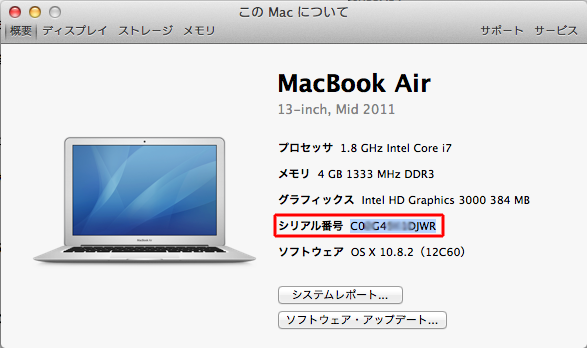
※Mac OS 10.8〜の場合、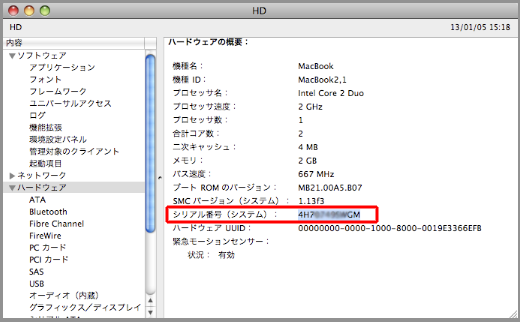
2. 【ライセンスキーお届け時間】
「ライセンスキー」はできる限り早めにメールにてお届けいたしますが、1日(営業日)が過ぎても届かない場合は、弊社までご連絡ください。
3. 【MathMagic認証画面】
「MathMagic Prime v9.xInD JP/MathMagic Primeについて…」または「ヘルプ/認証登録」からご確認できます。
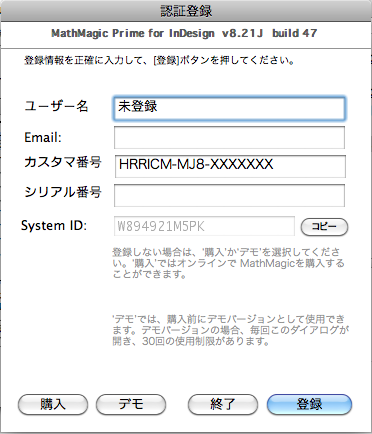
※ライセンス移行方法
重要:ライセンス移動(リムーブ)サポートの有料化について
■ライセンス移動(リムーブ)サービスを受ける場合の手順
新しいシステムにてMathMagicをご使用する場合、下記の手順で「ライセンス移行手続き」が必要です。
1. MathMagic Prime v9.xJ InD JP / MathMagic Primeについて...から「認証登録」画面を表示させます。
2. 「optionキー」を押して「ライセンス削除」ボタンが表示されたらクリックします。
3. 「ライセンス削除」ウィンドウから「ライセンス移行確認コード」をコピーし、弊社までメールを送ってください。
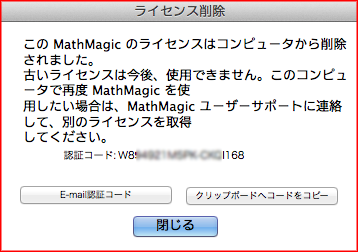
4. 弊社からコードを確認し、「ライセンス移行方法」をご案内いたします。
「ライセンス移行確認コード」は下記の形式になります。
[Math+Magic] License Removal Confirmation
Customer No=HRRICM-MJ9-82xxx
Confirmation Code=W894xxxxxxK-CKxxxxx
5. 別のシステムにて上記の「ライセンスキー発行の手順」を行ってください。
■ユーザーサポート
E-mail: support@haregon.co.jp
|

